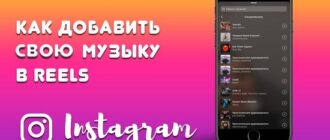Видео, которые размещены как Рилс, отображаются в разделе «Обзор» зарегистрированных пользователей, профиле Reels. Чтобы получит максимальное количество просмотров, предусматривается изменение фотографии обложки. Следуя четкой последовательности действий, исключаются ошибки при выполнении задачи.
Для чего нужна обложка
При создании видеоролика Рилс в социальной сети, пользователям требуется знать, что подписчики не только просматривать на персональной вкладке Explore, но дополнительно получают доступ из Reels профиля.
Использование обложки предоставляет возможность увеличить показатели вовлеченности, не отображая содержимого. Является главным фактором, побуждающим на просмотр. Для решения поставленной задачи предусматривается несколько способов.
Требования к обложке
Разработчики не устанавливают персональных требований для обложки. Пользователям требуется придерживаться следующим рекомендациям:
- картинка побуждает просматривать интересующий видеоролик;
- графическое изображение, используемое для обложки, не раскрывает суть видео.
В результате появляется возможность избежать типичных ошибок и стремительно увеличить показатели вовлеченности пользователей. Следовательно, стремительно увеличивается суммарное количество просмотров, комментариев.
Как добавить обложку для Reels
Для выполнения поставленной задачи предусматривается несколько способов. Каждый из них подразумевает четкую последовательность действий. Чтобы изменить обложку перед публикацией, требуется:
- На начальном этапе записать интересующий видеоролик, воспользовавшись камерой Stories. Для этого нажимается клавиша вправо для подтверждения действия, после чего на изображение стрелки, расположенной в правом верхнем углу.
- Для внесения изменений требуется нажать на графическое изображение обложки, которое расположено в левой части.
На следующем этапе пользователи самостоятельно определяют приоритетный путь. К примеру, используя кадр из видеоролика, картинку из галереи.
Выбор кадра из видео Reels
Четкая последовательность действий предусматривает:
- Нажатие на клавишу «Поделиться».
- Система автоматически открывает раздел «Обложка».
- Для последующего выбора кадра, требуется провести пальцем по расположенной полосе кадров в нижней части. В результате формируется автоматически набор кадров, которые доступны из ролика.
- После этого требуется нажать на интересующий кадр с последующей проверкой на предмет соответствия. Выполнить поставленную задачу позволит функция предварительного просмотра.
По завершении сортировки, требуется нажать на клавишу «Готово», которая расположена в правом верхнем углу. На следующем этапе нажимается клавиша «Поделиться», чтобы инициировать загрузку персонального видеоролика в Рилс. Интересующее видео автоматически отображается с установленной обложкой в подразделе Рилс зарегистрированного личного кабинета.

Выбор изображения для загрузки
При отсутствии возможности подобрать интересующее графическое изображение для обложки из имеющегося видеоролика, разработчики предлагают воспользоваться функцией загрузки понравившейся картинки для последующей установки на персонально созданный ролик. Инструкция предусматривает следующую последовательность действий:
- Изначально требуется выполнить переход в раздел обложек персонального видеоролика Рилс. Для этого требуется нажать на поле обложки, которое расположено внутри экрана «Поделиться».
- Система автоматически не отображает перечень графических изображений, которые можно добавить. Пользователям требуется дополнительно прокрутить в нижнюю часть страницы, после чего нажать на клавишу добавлению из галереи.
- Из представленного перечня выбирается интересующее графическое изображение.
- По завершении процедуры нажимается клавиша «Готово».
После внесения изменений пользователи могут с легкостью изменять обложки при необходимости. Для этого требуется загрузить персональные барабаны с выбранным графическим изображением, после чего нажать на клавишу «Поделиться», расположенную в нижней части страницы. В результате отображается доступный перечень , который был предварительно загружен в персональный зарегистрированный личный кабинет.
Как поменять после публикации видео
Разработчики социальной сети не позволяют редактировать либо вносить изменения в графическое изображение, установленное в качестве обложки, если видеоролик размещен. Предусматривается корректировка ролика Рилс в ограниченном функционале.
Каждый зарегистрированный пользователь вправе изменять:
- персональное месторасположение;
- подписи;
- отметки пользователей при редактировании видеоролика Рилс, который предварительно загружен на вкладку персонального зарегистрированного личного кабинета.
Если пользователи планируют изменить обложку после предварительной публикации предусматривается единственный вариант — изначально произвести удаление, после чего повторно выполнить загрузку. Для выполнения поставленной задачи требуется придерживаться следующей инструкции:
- Авторизация в зарегистрированном личном кабинете социальной сети.
- Выбор из представленного перечня персонального загруженного видеоролика.
- Нажатие на клавишу удаления из представленного функционального списка.
- Повторная загрузка интересующего видеоролика с одновременным внесением изменений в обложку с выбором понравившегося графического изображения.
Рассматриваемый метод позволяет вносить изменения в видеоролик неограниченное количество раз. Что характерно, количество просмотров, лайков, остаются неизменными. Автоматически предусматривается удаление ранее оставленных комментариев. В результате можно с уверенностью говорить об отсутствии возможности корректировать ролики после публикации. Функция находится на стадии разработки.